
- قم بتنزيل DriverFix الآن مجانًا (تنزيل آمن)
- قم بتشغيل البرنامج واضغط على مسح أيقونة
- انتظر حتى ينتهي الفحص وابدأ في تثبيت برامج التشغيل المطلوبة
- تم تنزيل DriverFix بنجاح بواسطة 0 القراء هذا الشهر.
المشكلات المتعلقة بطابعات USB ليست شائعة لأن مجرد إجراء الطباعة أو المسح الضوئي لشيء ما لا يتطلب برنامجًا متراكبًا. ومع ذلك ، فإن خطأ Windows Fax and Scan الذي سنحاول معالجته اليوم يعطل إجراء الطباعة / المسح الضوئي ويبلغ المستخدمين بأنه "تطبيق الإعدادات على برنامج التشغيل". في حالة تأثرك بهذا الخطأ ، تأكد من مراجعة الخطوات أدناه.
ما يجب إصلاحه خطأ "تطبيق الإعدادات على برنامج التشغيل" في الفاكس والمسح الضوئي لـ Windows
- قم بتشغيل مستكشف أخطاء الطابعة ومصلحها
- تحقق من السائقين
- تحرير التسجيل
الحل 1 - قم بتشغيل مستكشف أخطاء الطابعة ومصلحها
لنبدأ باستخدام الموارد المتاحة لدينا على الفور. تختلف أداة حل المشكلات المضمنة بناءً على نسخة Windows التي تقوم بتشغيلها ، ولكنها موجودة في كلتا الحالتين. بالنسبة لمستخدمي Windows 7 و Windows 8 ، يوجد مستكشف الأخطاء ومصلحها في لوحة التحكم ، بينما يمكن لمستخدمي Windows 10 العثور عليه في قائمة الإعدادات.
إليك كيفية تشغيل مستكشف الأخطاء ومصلحها في نظام التشغيل Windows 7 أو Windows 8 (8.1):
- افتح قائمة ابدأ ثم لوحة التحكم.
- في شريط البحث ، اكتب استكشاف الأخطاء وإصلاحها وفتح استكشاف الأخطاء وإصلاحها.
- إختر الأجهزة والصوت.
- حدد ملف طابعة واتبع التعليمات.

وهذه طريقة تشغيله على نظام التشغيل Windows 10:
- اضغط على مفتاح Windows + I لفتح ملف إعدادات برنامج.
- إختر التحديث والأمان.
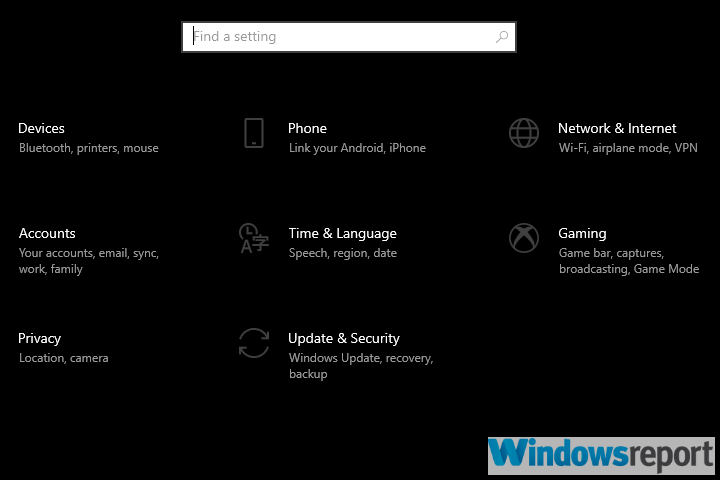
- يختار استكشاف الاخطاء من الجزء الأيمن.
- قم بتوسيع مستكشف أخطاء الطابعة ومصلحها وانقر فوق قم بتشغيل مستكشف الأخطاء ومصلحها.

إذا لم يساعدك ذلك ، فحاول استخدام منفذ USB بديل (يفضل USB 2.0) لتوصيل الطابعة / الماسح الضوئي.
- اقرأ أيضًا: يمكن للقراصنة الاستيلاء على طابعتك: إليك كيفية إيقافهم
الحل 2 - تحقق من برامج التشغيل
المزيد من الوقت يظهر هذا ومشاكل مماثلة بسبب برنامج التشغيل غير المناسب للطابعة أو الماسح الضوئي. إذا كان لديك قرص تثبيت البرنامج مرفقًا بالجهاز ، يُنصح بشدة بتثبيت كل من برامج التشغيل والبرامج المصاحبة. إذا لم يكن الأمر كذلك ، فنحن لا نزال نشجعك على تجنب برامج التشغيل العامة التي يتم تثبيتها تلقائيًا بواسطة Windows 10.
ما عليك القيام به هو الانتقال إلى موقع الدعم الرسمي لشركة OEM والاستيلاء على برامج التشغيل هناك. في حالة تشغيل طابعة / ماسح ضوئي قديم ، فمن المهم تثبيت برامج تشغيل قديمة مناسبة. احترس أيضًا من بنية النظام ، لأن برامج تشغيل النظام الأساسي x86 (32 بت) لن تعمل على x64 (64 بت).
مع وضع ذلك في الاعتبار ، تحقق من الاسم الكامل لجهازك وتحقق من وجود برامج تشغيل مناسبة عبر الإنترنت. إذا كنت تملك جهاز HP، هناك أداة يمكن أن تساعد في تسميتها برنامج HP Print and Scan Doctor والتي ، عند التشغيل ، تعمل على حل المشكلات تلقائيًا. لذلك قد يعمل أيضًا مع "تطبيق الإعدادات على السائق". يمكن ان تجدها هنا.
- اقرأ أيضًا: ماذا تفعل إذا كان برنامج تشغيل الطابعة الذي يعمل بنظام Windows 10 غير متوفر
الحل 3 - تحرير التسجيل
أخيرًا ، إذا لم يفلح أي من الحلول السابقة في تجاوز الخطأ "تطبيق الإعدادات على برنامج التشغيل" ، فلدينا ، ما قد يكون ، الحل النهائي. ومع ذلك ، هناك مشكلة ، لأنها تتطلب تحرير السجل مما قد يؤدي إلى مشاكل كبيرة في حالة إساءة استخدامه. لهذا السبب نقترح إجراء نسخ احتياطي للسجل الخاص بك (تصديره) وبعد ذلك فقط تغيير القيم التي سنقترحها أدناه.
إليك ما يجب فعله لحل الخطأ المطروح في تطبيق الفاكس والمسح الضوئي لـ Windows:
- اضغط على مفتاح Windows + R لاستدعاء ملف تشغيل سطر الأوامر.
- يدخل رجديت وانقر نعم.
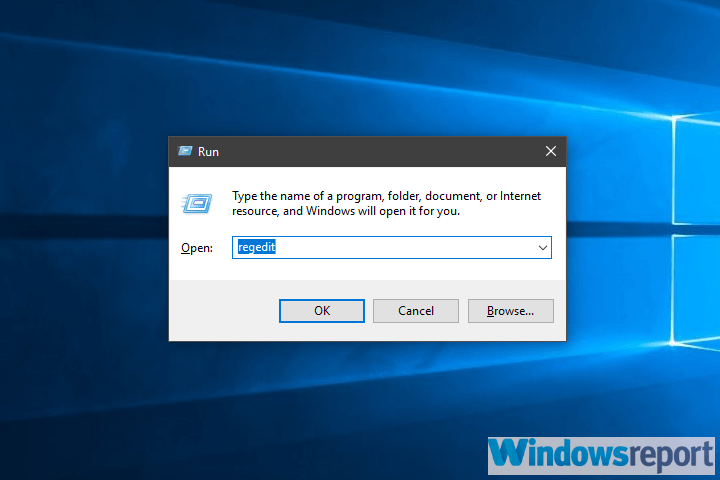
- إختر ملف> تصدير لعمل نسخة احتياطية من حالة التسجيل الحالية.
- الآن ، انتقل إلى الكمبيوتر \ HKEY_LOCAL_MACHINE \ SYSTEM \ CurrentControlSet \ Control \ StillImage.
- انقر بزر الماوس الأيمن وحذف ملف صورة ثابتة من الجزء الأيمن.
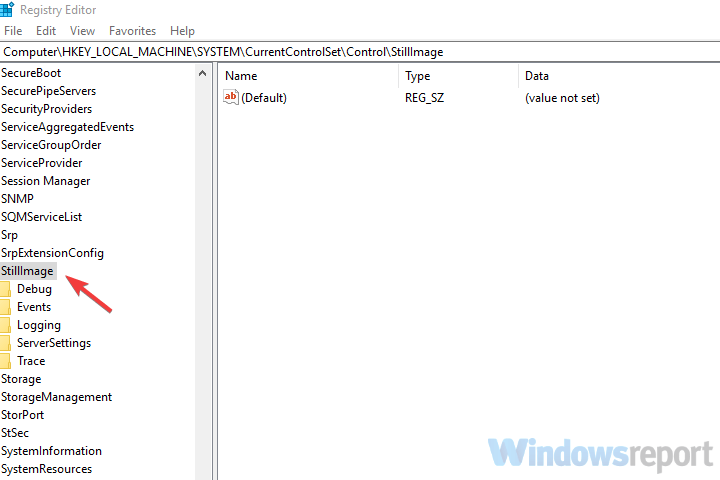
- أعد تشغيل الكمبيوتر وابحث عن التحسينات.
مع ذلك ، يمكننا أن نختتم هذه المقالة. في حال كان لديك أي شيء تضيفه أو تأخذه ، فافعل ذلك في قسم التعليقات أدناه.
القصص ذات الصلة التي يجب عليك التحقق منها:
- تصحيح: "تعذر إكمال الفحص" خطأ في الفاكس والمسح الضوئي لـ Windows
- إصلاح كامل: لا يمكن الاتصال بالماسح الضوئي من Canon على نظام التشغيل Windows 10
- 7 من أفضل برامج الماسح الضوئي التي تعمل بنظام التشغيل Windows 10 لتسريع أعمالك الورقية
- تصحيح: طابعة Brother لن تقوم بالمسح الضوئي على نظام التشغيل Windows 10
 هل ما زلت تواجه مشكلات؟قم بإصلاحها باستخدام هذه الأداة:
هل ما زلت تواجه مشكلات؟قم بإصلاحها باستخدام هذه الأداة:
- قم بتنزيل أداة إصلاح الكمبيوتر تصنيف عظيم على TrustPilot.com (يبدأ التنزيل في هذه الصفحة).
- انقر ابدأ المسح للعثور على مشكلات Windows التي قد تتسبب في حدوث مشكلات بجهاز الكمبيوتر.
- انقر إصلاح الكل لإصلاح المشكلات المتعلقة بالتقنيات الحاصلة على براءة اختراع (خصم حصري لقرائنا).
تم تنزيل Restoro بواسطة 0 القراء هذا الشهر.

